如何设置虚拟内存,图文详解xp系统如何设置虚拟内存
- 2019-04-18 10:12:00 分类:win10
虚拟内存是计算机系统内存管理的一种技术。虚拟内存设置合理,对于电脑运行有很好的作用。当我们执行的程序太多太大时就会导致内存不够用,就可是通过设置虚拟内存来解决燃眉之急,下面,小编就来跟大家介绍xp系统设置虚拟内存的操作流程。
虚拟内存别称虚拟存储器,虚拟内存对于我们电脑来说是非常重要的,因为有时候需要在WinXP系统上运行大软件,如果电脑内存不足,这时候虚拟内存就可以帮用户起到作用了。那XP系统虚拟内存如何设置呢?下面,小编给大家带来了xp系统设置虚拟内存的操作图文。
xp系统如何设置虚拟内存
在桌面上“我的电脑”图标鼠标右键属性。
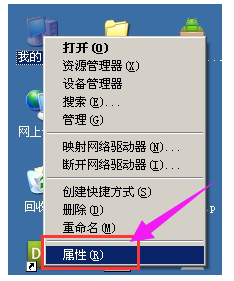
xp系统示例1
点击系统属性窗口里的“高级”标签,再点击性能旁边的“设置”按钮。
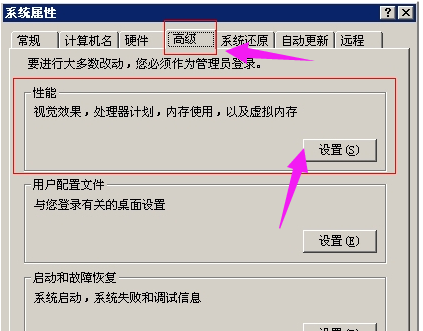
电脑内存示例2
出来的性能选项窗口中点击“高级”,在下面的虚拟内存点击“更改”按钮。
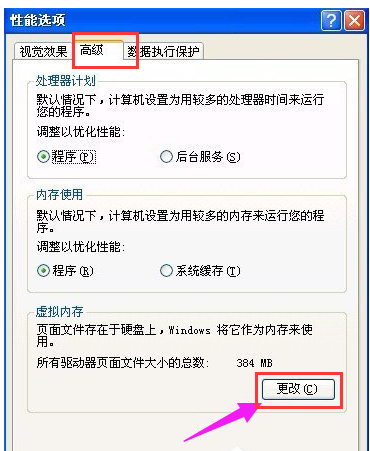
电脑内存示例3
设置的虚拟内存界面,设置虚拟内存最好在非系统盘里,而本人的系统只有一个盘符,所以不能演示给大家看。
选中盘符,点击“自定义大小”。
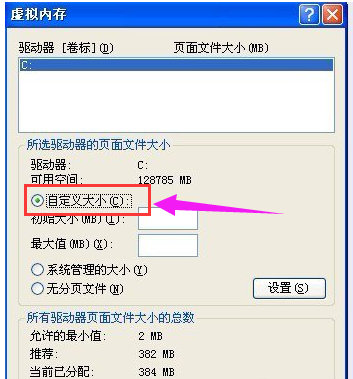
xp系统示例4
输入“初始大小”和“最大值”,然后点击“设置”按钮。
(虚拟内存设置的原则是:虚拟内存最小值是物理内存的1到1.5倍;虚拟内存最大值是物理内存的2到2.5倍。)
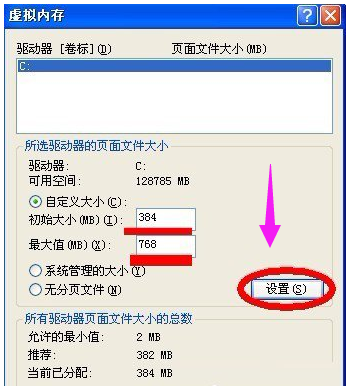
电脑内存示例5
出现“要使改动生效,需要重新启动计算机”的提示,点击“确定”
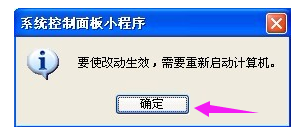
虚拟内存示例6
一路“确定”后再次弹出“必须重新启动计算机才能使新的设置生效。想现在就重新启动计算机吗?”的窗口,点击“是”,系统将自动重启。
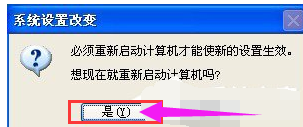
电脑内存示例7
以上就是xp系统设置虚拟内存的操作了。